Supervise el rendimiento de los enlaces
En el SD-WAN Portal, la sección Enlaces destaca métricas clave como el rendimiento medio, el retardo de ida y vuelta, el jitter y la pérdida de paquetes, proporcionando una visión completa del rendimiento de la red a lo largo del tiempo.
Cómo monitorizar el rendimiento de los enlaces
-
Inicie sesión en el SD-WAN Portal.
-
Navegue a Network > Links.
notaAl entrar en la sección Enlaces, encontrará un panel que explora varias métricas de rendimiento. La vista inicial presenta el rendimiento medio.
-
Para cambiar entre diferentes tipos de métricas, seleccione una nueva opción (por ejemplo, Bytes Recibidos/Enviados, RTT (Tiempo de ida y vuelta), Paquetes Recibidos/Enviados, Jitter, etc.) en el menú desplegable de la esquina superior izquierda, debajo de la barra lateral.
Average Throughput
El gráfico Average Throughput muestra la tasa de datos a lo largo del tiempo, proporcionando información sobre la utilización de la capacidad de su circuito. Puedes visualizar el rendimiento medio en diferentes periodos.
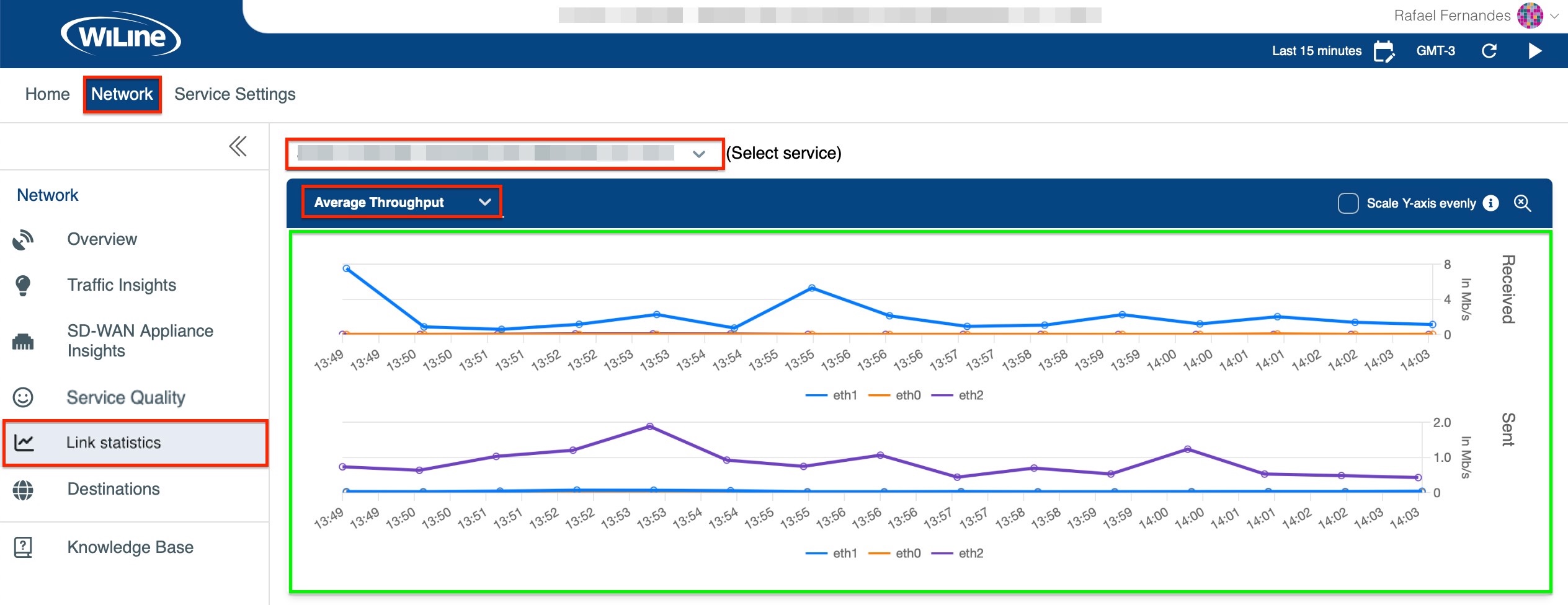
Figura 1: Rendimiento medio durante los últimos 15 minutos (GMT-3).
Personalización y filtrado de datos
Refina cómo se muestran los datos de red utilizando los siguientes controles:
- Zona Horaria: Haz clic en el icono Hora local (por ejemplo, GMT-3) en la esquina superior derecha para cambiar a una zona horaria diferente (por ejemplo, UTC, PST, MST).
- Rango horario: Utilice el icono para establecer un intervalo de tiempo específico o seleccionar opciones predefinidas como
Últimos 15 minutos,Últimos 30 minutos,Última hora, etc. - Preestablecido: Defina un intervalo de tiempo personalizado, como
Last 2d 5h 2m, que representa los últimos 2 días, 5 horas y 2 minutos. - Actualización automática: Active las actualizaciones automáticas cada 10 segundos haciendo clic en para iniciar o para detener la actualización.
- Temporización dinámica: El intervalo de actualización por defecto es de 10 segundos, pero puede extenderse hasta 60 segundos dependiendo de los tiempos de carga de datos y el tamaño del rango.
- Sólo rangos predefinidos: La actualización automática sólo se aplica a las "Últimas..." predefinidas. Los rangos personalizados están excluidos, y los botones de actualización están ocultos para ellos.
Estas opciones le ayudan a ordenar y personalizar los datos para adaptarlos a sus necesidades.
Si no ve los resultados filtrados inmediatamente, haga clic en el icono
en la esquina superior derecha.Además del rendimiento, se pueden examinar otras métricas críticas del circuito.
RTT/ULL
El gráfico RTT ilustra el tiempo de ida y vuelta de los paquetes, proporcionando información sobre la latencia experimentada en el circuito. Un RTT más bajo indica un mejor rendimiento de la red. ULL (Ultra Low Latency) indica el rendimiento de la red cuando la latencia es extremadamente baja, normalmente necesaria para aplicaciones o servicios en tiempo real que requieren un retardo mínimo. Para monitorizar RTT/ULL, basta con seleccionar RTT/ULL en el desplegable de la parte superior izquierda, debajo de la barra lateral:
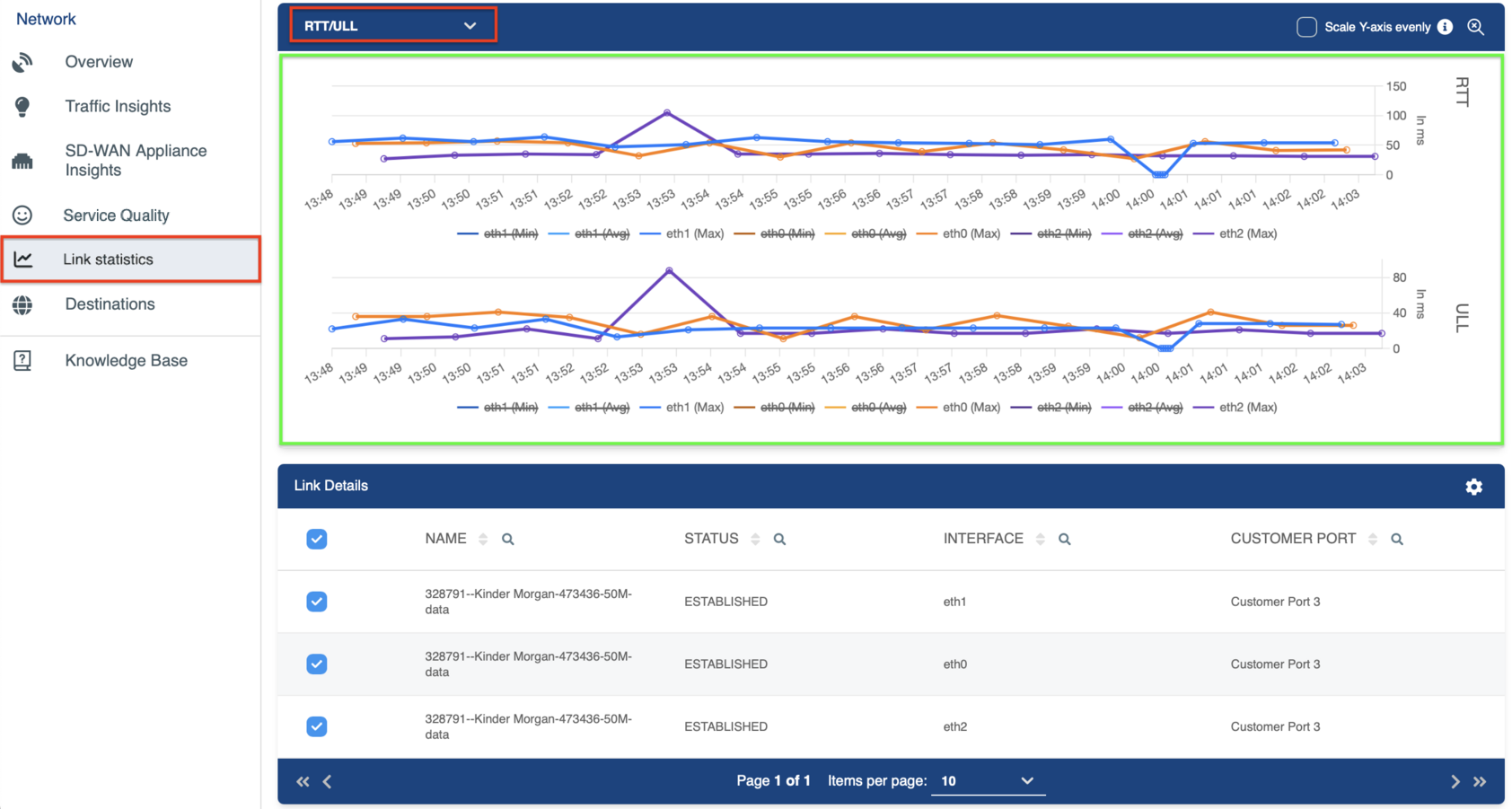
Figura 2: Tiempo de ida y vuelta y latencia ultrabaja para el circuito.
RTT Moving Averages
El gráfico Promedios móviles de RTT ayuda a identificar las tendencias de latencia suavizando las fluctuaciones a corto plazo, lo que ofrece una perspectiva más clara de los retrasos de la red a lo largo del tiempo.
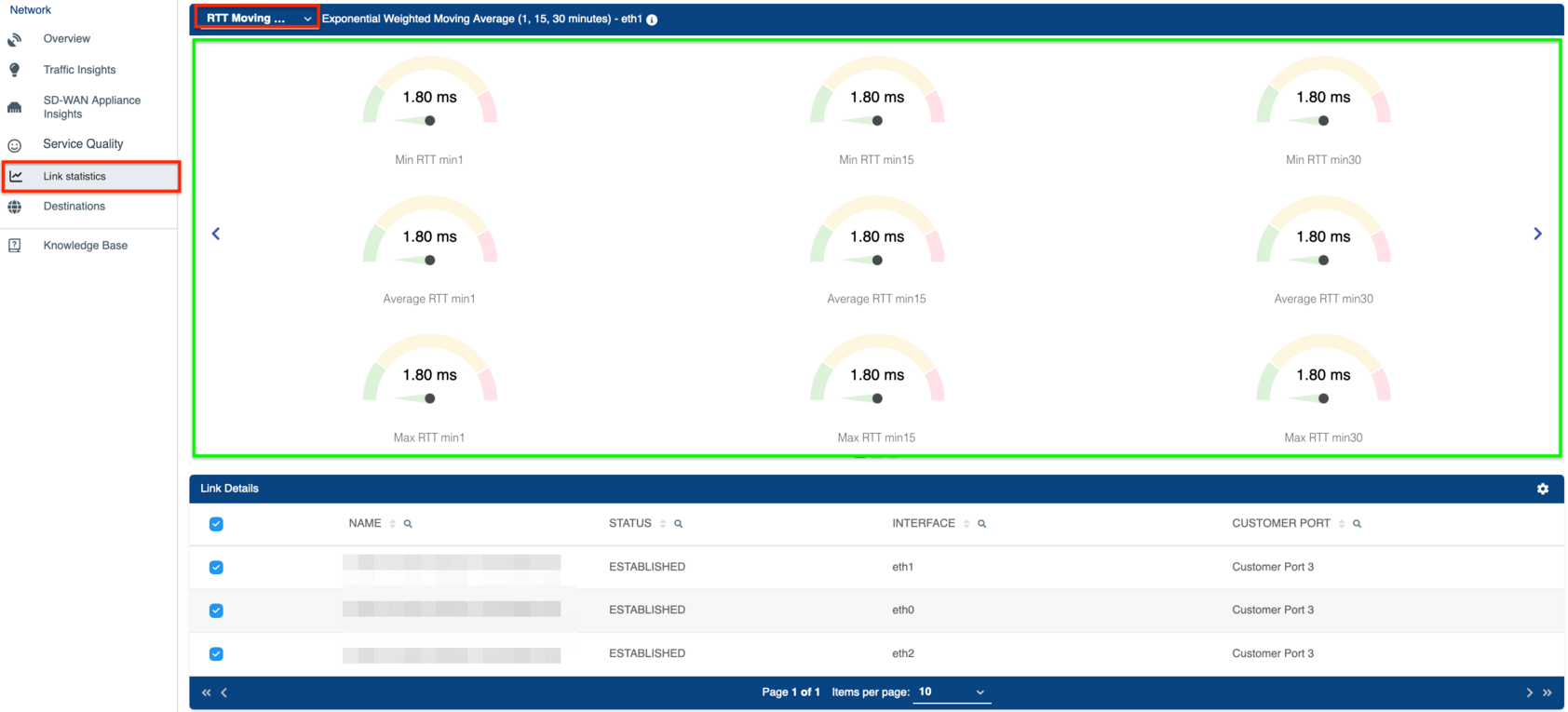
Figura 3: Promedios móviles de RTT para un reflejo más preciso de la latencia.
ULL Moving Averages (Upper Link Latency)��
El gráfico ULL Moving Averages hace un seguimiento de la latencia específicamente en el enlace superior, mostrando las tendencias a lo largo del tiempo.
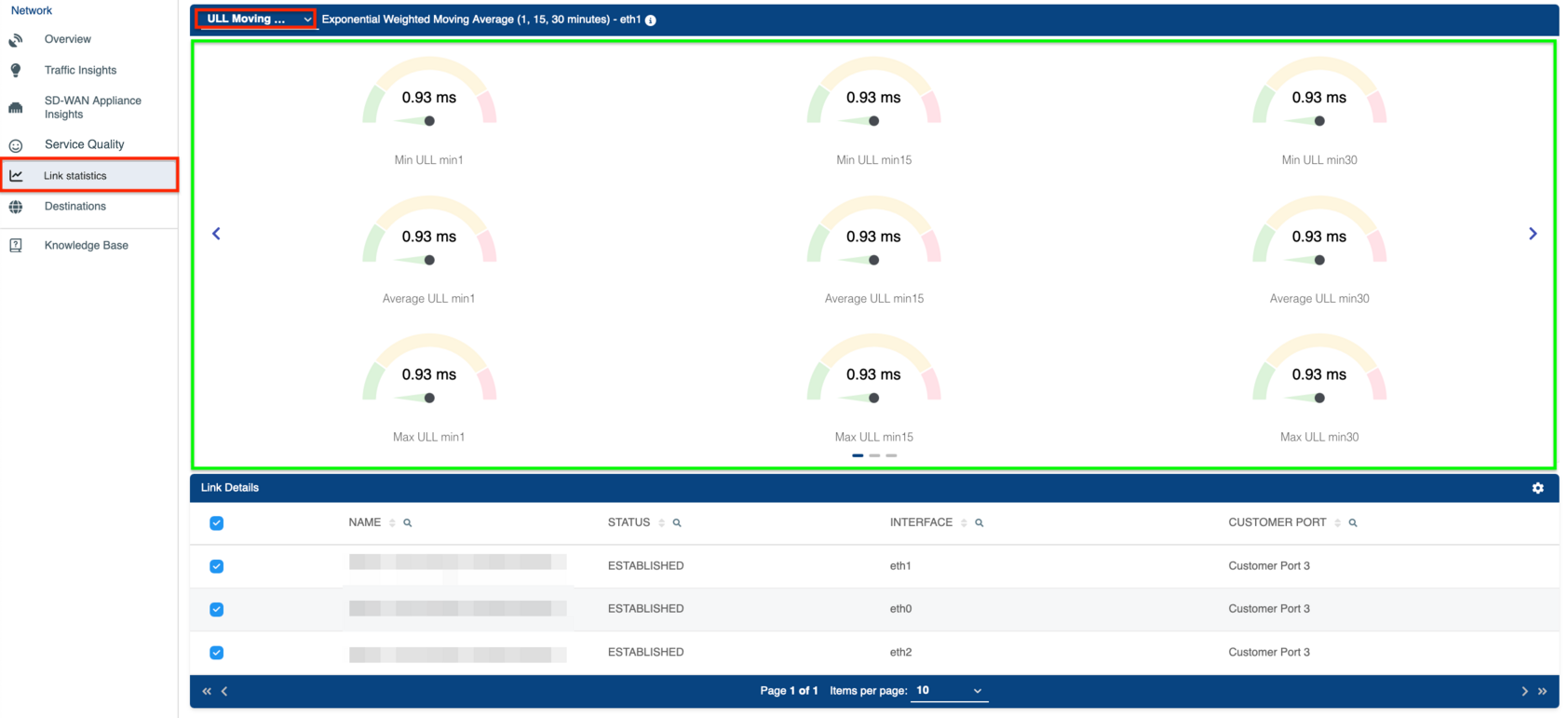
Figura 4: Promedios de latencia del enlace superior.
Jitter
El gráfico Jitter indica las variaciones en el retardo de los paquetes, destacando la inestabilidad en el rendimiento de la red.
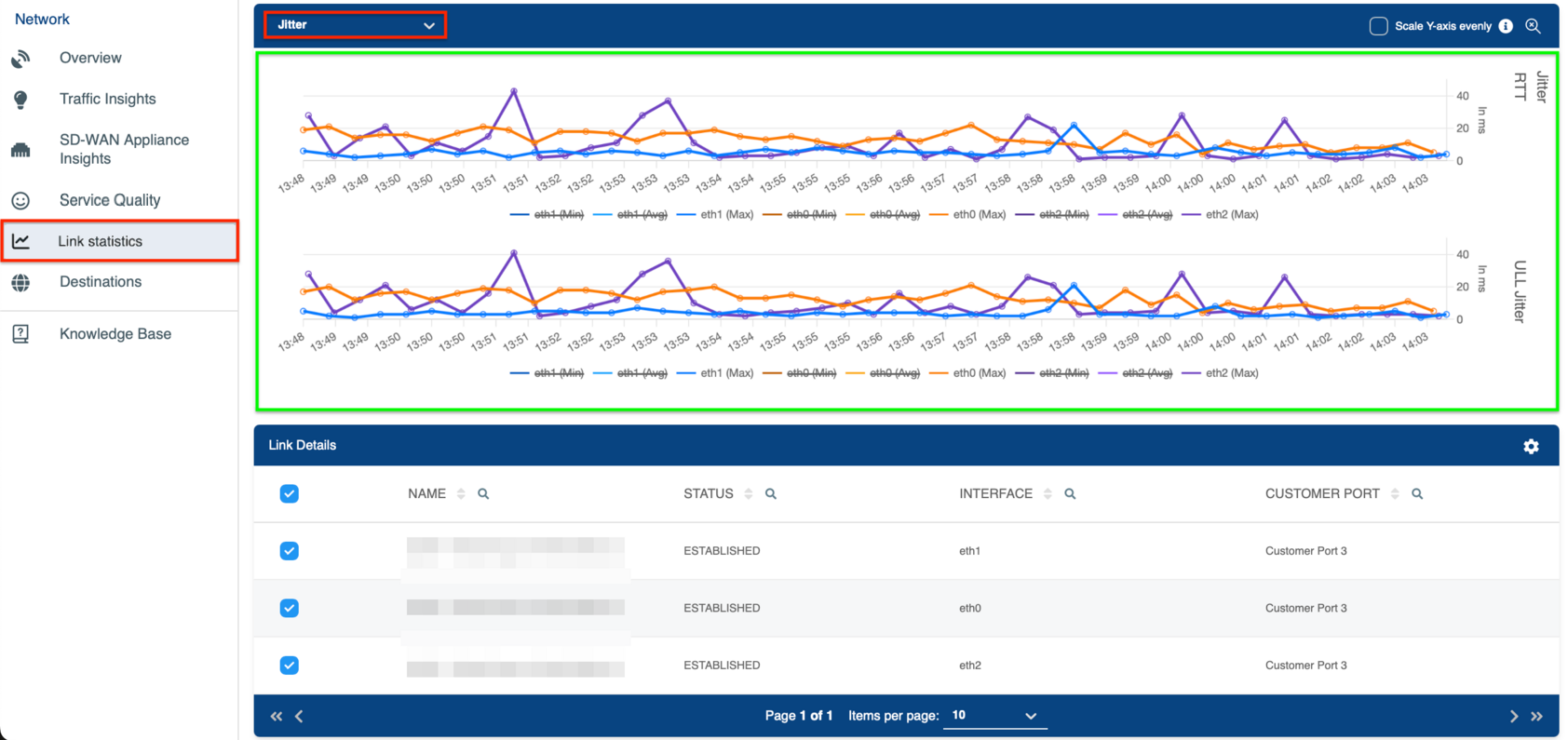
Figura 5: Jitter in packet delay over time.
Pérdida de paquetes
El gráfico Pérdida de paquetes muestra el porcentaje de paquetes perdidos durante la transmisión, lo que puede indicar problemas en la red.
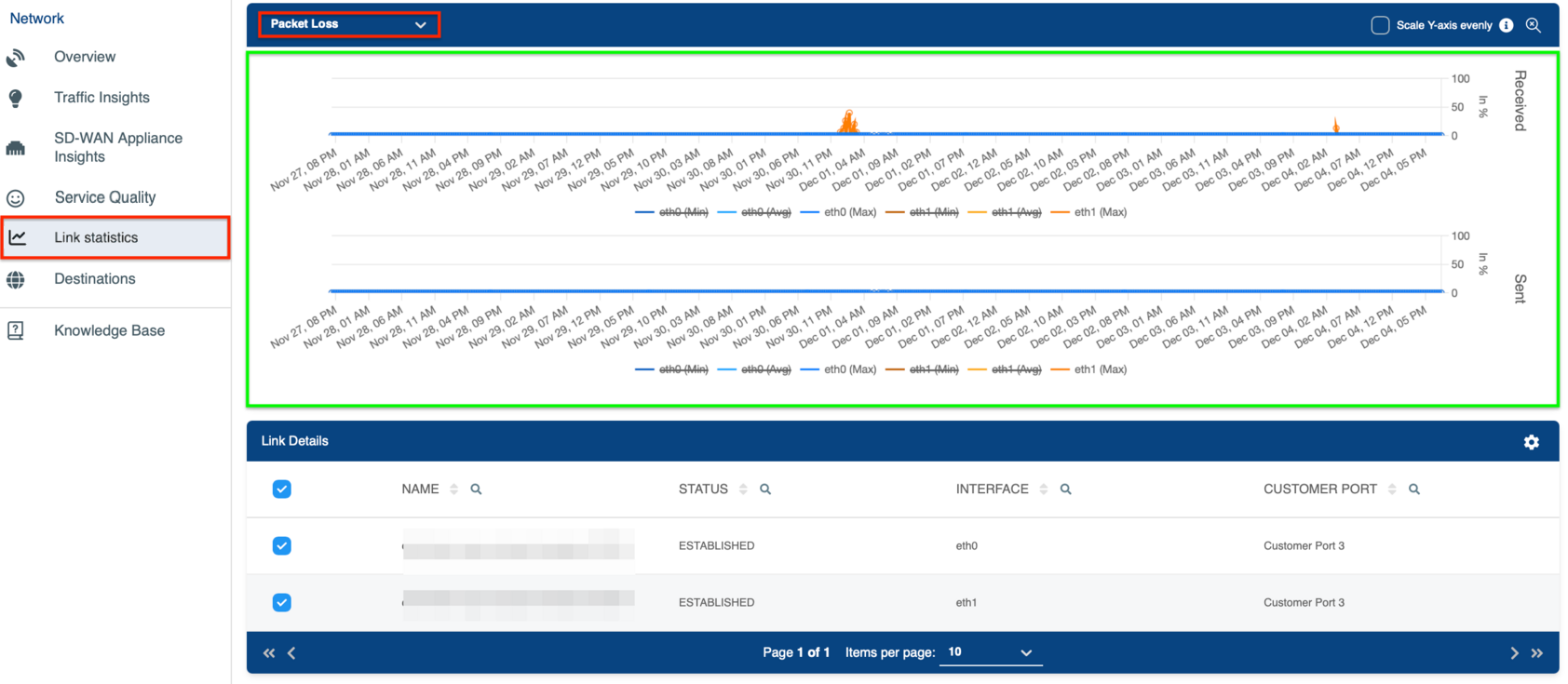
Figura 6: Pérdida de paquetes en la red.
Tabla de Detalles de Tráfico
Cada gráfico se complementa con una Tabla, donde puede encontrar datos más granulares, incluyendo valores exactos de rendimiento, estadísticas de pérdida de paquetes, RTT/ULL, jitter y otras métricas. Esta tabla proporciona más claridad sobre el rendimiento de su enlace.
Filtrar y personalizar resultados
Puede filtrar y personalizar la vista de tabla de forma similar a la sección Vista general:
-
Búsqueda por palabras clave:
- Haga clic en el icono (Buscar) junto al encabezado Nombre para buscar elementos específicos.
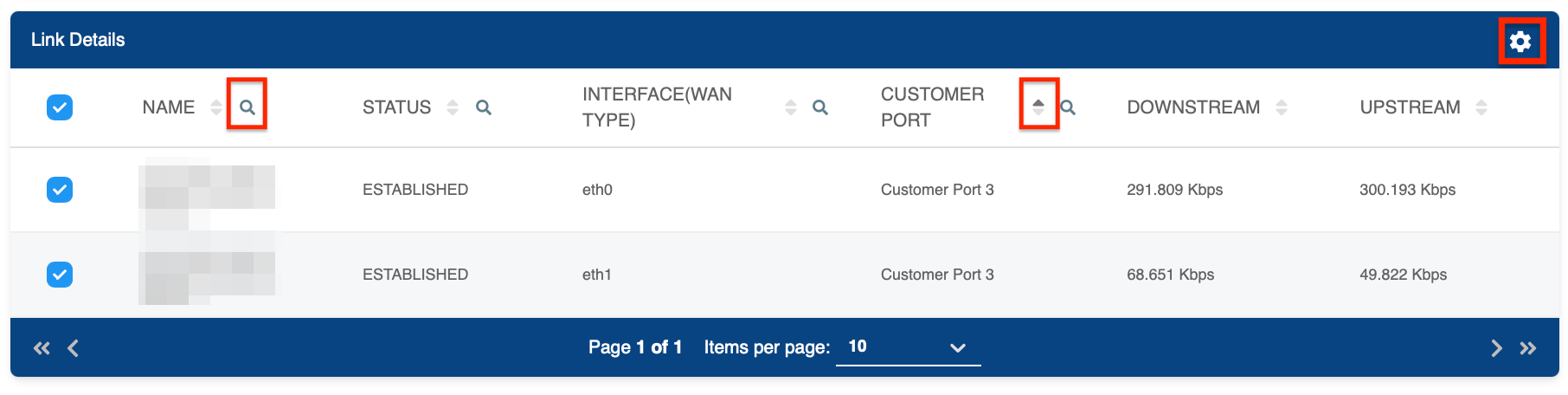
Figura 4: Filtrando la tabla de Top Apps
-
Reorganizar resultados:
- Haga clic en las flechas (Arriba) y (Abajo) situadas junto a las cabeceras de las columnas para ordenar los datos en orden ascendente o descendente.
-
Seleccionar columnas para mostrar:
- Haga clic en el icono (Ajustes) para alternar la visibilidad de las columnas (por ejemplo, Nombres, Bytes Recibidos, Bytes Enviados, etc.).
En la Figura 6, los valores de caudal se muestran en las columnas Downstream y Upstream.
Analizando estas métricas en el SD-WAN Portal, podrá evaluar la fiabilidad y el rendimiento de su red, lo que le ayudará a identificar posibles problemas o áreas de mejora.